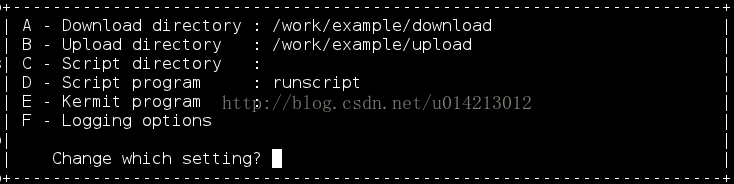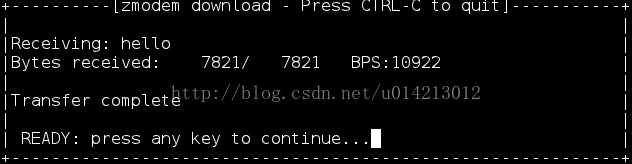嵌入式开发板通过串口与PC互相传送文件
通过串口与PC互相传送文件
超级终端:
当通过串口终端登录系统之后,可以使用rz或者sz命令通过串口与PC相互传送文件,具体操作如下:
A) 使用sz向PC发送文件
在超级终端窗口中,点击鼠标右键,在弹出的菜单中选择“接收文件”开始设置接收文件目录和协议,如图所示。

B)使用rz命令下载文件到开发板
在串口中断输入“rz”命令,开始接收从PC传过来的文件。
接收完毕,将会在当前目录下得到同样文件名的文件,您可以使用md5sum命令验证该文件是否和源文件相同。
Minicom:
A) minicom配置:
1) 进入配置界面 #minicom -s
2) Serial port setup(串口设置)
(A)/dev/ttyS0 --串口1 (内核不同,名可为/dev/ttySAC0,连接USB转串口,则可能为/dev/ttyUSB0)
(E)波特率,数据位几位,有无奇偶校验
Speed 115200 Q 8-N-1
(F)NO (数据流硬件设置)
(G)NO (数据流软件设置)
3) Filenames and paths (文件路径设置)
(A) 设置下载文件存放目录:/work/example/download
(B)设置上传文件存放目录:/work/example/upload
4)退回主菜单,save set up as dfl
5)Exit from Minicom
B)使用rz命令下载文件到开发板
在串口中断输入“rz”命令,开始接收从PC传过来的文件。
C)使用sz向PC发送文件
超级终端:
当通过串口终端登录系统之后,可以使用rz或者sz命令通过串口与PC相互传送文件,具体操作如下:
A) 使用sz向PC发送文件
在超级终端窗口中,点击鼠标右键,在弹出的菜单中选择“接收文件”开始设置接收文件目录和协议,如图所示。

然后在终端的命令行输入“sz /root/Documents/viva-la-vida.mp3”命令,开始向PC传送位于“/root/Documents”目录的viva-la-vida.mp3文件(或者其他文件,改一下路径和文件名就可以了),因为该文件比较大, 所以需要多等几分钟,发送完毕,系统会自动保存文件到您设置的目录里面,如图。
B)使用rz命令下载文件到开发板
在串口中断输入“rz”命令,开始接收从PC传过来的文件。
然后在超级终端窗口中,点鼠标右键,在弹出的菜单中选择“发送文件”,设置好要发送的文件和使用的协议,如图所示,开始向开发板发送文件。
点“发送”,开发板开始接收文件,如图所示。
接收完毕,将会在当前目录下得到同样文件名的文件,您可以使用md5sum命令验证该文件是否和源文件相同。
Minicom:
A) minicom配置:
1) 进入配置界面 #minicom -s
2) Serial port setup(串口设置)
(A)/dev/ttyS0 --串口1 (内核不同,名可为/dev/ttySAC0,连接USB转串口,则可能为/dev/ttyUSB0)
(E)波特率,数据位几位,有无奇偶校验
Speed 115200 Q 8-N-1
(F)NO (数据流硬件设置)
(G)NO (数据流软件设置)
如图。
3) Filenames and paths (文件路径设置)
(A) 设置下载文件存放目录:/work/example/download
(B)设置上传文件存放目录:/work/example/upload
如图。
4)退回主菜单,save set up as dfl
5)Exit from Minicom
B)使用rz命令下载文件到开发板
在串口中断输入“rz”命令,开始接收从PC传过来的文件。
然后在minicom界面,按“Ctrl + A”,然后按“s”键,选择“zmodem”,用空格选中要上传文件,用Enter来发送,如图。
发送完成如图。
C)使用sz向PC发送文件
在终端的命令行输入“sz /home/plg/hello”命令,开始向PC传送位于“/root/Documents”目录的hello文件(或者其他文件,改一下路径和文件名就可以了),因为该文件比较大, 所以需要多等几分钟,发送完毕,系统会自动保存文件到您设置的目录里面,如图。
在设置的下载目录中(/work/example/download)即可看到开发板发送过来的文件。